Azure SignalR Service での接続文字列
接続文字列には、Azure SignalR Service に接続する方法に関する情報が含まれています。 この記事では、接続文字列の基礎と、アプリケーションでのその構成方法について説明します。
重要
この記事に示す生の接続文字列は、デモンストレーションのみを目的としています。
接続文字列には、アプリケーションが Azure Web PubSub サービスにアクセスするために必要な認可情報が含まれています。 接続文字列内のアクセス キーは、サービスのルート パスワードに似ています。 運用環境では、常にアクセス キーを保護してください。 Azure Key Vault を使用してキーの管理とローテーションを安全に行い、Microsoft Entra ID を使用して接続文字列をセキュリティで保護し、Microsoft Entra ID を使用してアクセスを認可します。
アクセス キーを他のユーザーに配布したり、ハードコーディングしたり、他のユーザーがアクセスできるプレーンテキストで保存したりしないでください。 キーが侵害された可能性があると思われる場合は、キーをローテーションしてください。
接続文字列とは
アプリケーションで Azure SignalR Service に接続する必要がある場合は、次の情報が必要になります。
- Azure SignalR Service インスタンスの HTTP エンドポイント
- サービス エンドポイントで認証を行う方法
接続文字列には、そのような情報が含まれています。
接続文字列の表記
接続文字列は、セミコロン (;) で区切られた、一連のキーと値のペアで構成されています。 この文字列では、等号 (=) を使用して各キーとその値を接続します。 キーでは大文字と小文字は区別されません。
一般的な接続文字列の表記は次の例のようになります。
Endpoint=https://<resource_name>.service.signalr.net;AccessKey=<access_key>;Version=1.0;
接続文字列には、次のものが含まれています。
Endpoint=https://<resource_name>.service.signalr.net: リソースのエンドポイント URL。AccessKey=<access_key>: サービスで認証を行うためのキー。 接続文字列にアクセス キーを指定すると、Azure SignalR Service SDK がそれを使用して、サービスが検証するトークンを生成します。Version: 接続文字列のバージョン。 既定値は1.0です。
次の表に、接続文字列内で有効な、すべてのキーと値のペアの名前を示しています。
| Key | 説明 | 必須 | 規定値 | 例値 |
|---|---|---|---|---|
Endpoint |
Azure SignalR Service インスタンスのURL。 | はい | 適用なし | https://foo.service.signalr.net |
Port |
Azure SignalR Service インスタンスでリッスンしているポート。 | いいえ | エンドポイント URI スキーマに応じて、80 または 443 |
8080 |
Version |
接続文字列のバージョン。 | いいえ | 1.0 |
1.0 |
ClientEndpoint |
Azure Application Gateway や Azure API Management などのリバース プロキシの URI。 | いいえ | null |
https://foo.bar |
AuthType |
認証の種類。 既定では、サービスは AccessKey を使用して要求を承認します。 大文字と小文字の区別はありません。 |
いいえ | null |
Azure、azure.msi、azure.app |
AccessKey を使用する
AuthType が null に設定されている場合、サービスはローカルの認証方法を使用します。
| Key | 説明 | 必須 | 規定値 | 例値 |
|---|---|---|---|---|
AccessKey |
アクセス トークンをビルドする Base64 形式のキー文字列。 | はい | null |
ABCDEFGHIJKLMNOPQRSTUVWEXYZ0123456789+=/ |
Microsoft Entra ID を使用する
AuthType が azure、azure.app、または azure.msi に設定されている場合、サービスは Microsoft Entra の認証方法を使用します。
| Key | 説明 | 必須 | 規定値 | 例値 |
|---|---|---|---|---|
ClientId |
Azure アプリケーションまたは Azure ID の GUID。 | いいえ | null |
00000000-0000-0000-0000-000000000000 |
TenantId |
Microsoft Entra ID の組織の GUID。 | いいえ | null |
00000000-0000-0000-0000-000000000000 |
ClientSecret |
Azure アプリケーション インスタンスのパスワード。 | いいえ | null |
***********************.**************** |
ClientCertPath |
Azure アプリケーション インスタンスへのクライアント証明書ファイルの絶対パス。 | いいえ | null |
/usr/local/cert/app.cert |
サービスは、指定したパラメーターに応じて、さまざまな TokenCredential 値を使用して Microsoft Entra トークンを生成します。
type=azureサービスでは、DefaultAzureCredential を使用します。
Endpoint=xxx;AuthType=azure
type=azure.msi接続文字列で
clientIdを使用している場合、サービスではユーザー割り当てマネージド ID (ManagedIdentityCredential(clientId)) を使用します。Endpoint=xxx;AuthType=azure.msi;ClientId=<client_id>サービスでは、システム割り当てマネージド ID (ManagedIdentityCredential()) を使用します。
Endpoint=xxx;AuthType=azure.msi;
type=azure.appclientIdとtenantIdの両方で、ス プリンシパルのある Microsoft Entra アプリケーションする必要があります。接続文字列で
clientSecretを使用する場合、サービスでは ClientSecretCredential(clientId, tenantId, clientSecret) を使用します。Endpoint=xxx;AuthType=azure.msi;ClientId=<client_id>;clientSecret=<client_secret>>接続文字列で
clientCertPathを使用する場合、サービスでは ClientCertificateCredential(clientId, tenantId, clientCertPath) を使用します。Endpoint=xxx;AuthType=azure.msi;ClientId=<client_id>;TenantId=<tenant_id>;clientCertPath=</path/to/cert>
接続文字列を取得する方法
Azure portal または Azure CLI を使用して、接続文字列を取得できます。
Azure Portal
Azure portal で、Azure SignalR Service リソースを開きます。 [キー] タブに、次の形式の 2 つの接続文字列 (プライマリとセカンダリ) が表示されます。
Endpoint=https://<resource_name>.service.signalr.net;AccessKey=<access_key>;Version=1.0;
Azure CLI
az signalr key list -g <resource_group> -n <resource_name>
Microsoft Entra アプリケーションで接続する
Microsoft Entra アプリケーション を使用して、Azure SignalR Service インスタンスに接続できます。 Azure SignalR Service にアクセスするための適切なアクセス許可をアプリケーションが持っている場合、アクセス キーは必要ありません。
Microsoft Entra 認証を使うには、接続文字列から AccessKey を削除して、AuthType=azure.app を追加する必要があります。 また、クライアント ID、クライアント シークレット、テナント ID など、Microsoft Entra アプリケーションの資格情報も指定する必要があります。 接続文字列は次の例のようになります。
Endpoint=https://<resource_name>.service.signalr.net;AuthType=azure.app;ClientId=<client_id>;ClientSecret=<client_secret>;TenantId=<tenant_id>;Version=1.0;
Microsoft Entra アプリケーションを使用して認証する方法の詳細については、Microsoft Entra アプリケーションで SignalR リソースへの要求を認証する方法に関する記事を参照してください。
マネージド ID による認証
システム割り当てまたはユーザー割り当てのマネージド ID は Azure SignalR Service での認証に使用できます。
システム割り当て ID を使用するには、接続文字列に AuthType=azure.msi を追加します。
Endpoint=https://<resource_name>.service.signalr.net;AuthType=azure.msi;Version=1.0;
Azure SignalR Service SDK では、アプリ サーバーの ID が自動的に使用されます。
ユーザー割り当て ID を使用するには、接続文字列にマネージド ID のクライアント ID を含めます。
Endpoint=https://<resource_name>.service.signalr.net;AuthType=azure.msi;ClientId=<client_id>;Version=1.0;
マネージド ID を構成する方法の詳細については、「Microsoft Entra マネージド ID を使用して SignalR リソースへの要求を承認する方法に関する記事を参照してください。
Note
アクセス キーよりも安全であるため、マネージド ID を使用して Azure SignalR Service で認証することを強くお勧めします。 認証にアクセス キーを使用しない場合は、Azure portal で完全に無効にすることを検討してください ([キー]>[アクセス キー]>[無効にする] の順に選択します)。
アクセス キーを使用する場合は、定期的にローテーションすることをお勧めします。 詳細については、「Azure SignalR Service のアクセス キーのローテーション」を参照してください。
接続文字列ジェネレーターを使用する
接続文字列を手動でビルドするのは、煩雑でエラーが発生しやすい場合があります。 間違いを避けるために、Azure SignalR Service には、clientId や tenantId などの Microsoft Entra ID を含む接続文字列の生成を助ける接続文字列ジェネレーターが用意されています。 このツールを使用するには、Azure portal で Azure SignalR Service インスタンスを開き、左側のメニューから [接続文字列] を選択します。
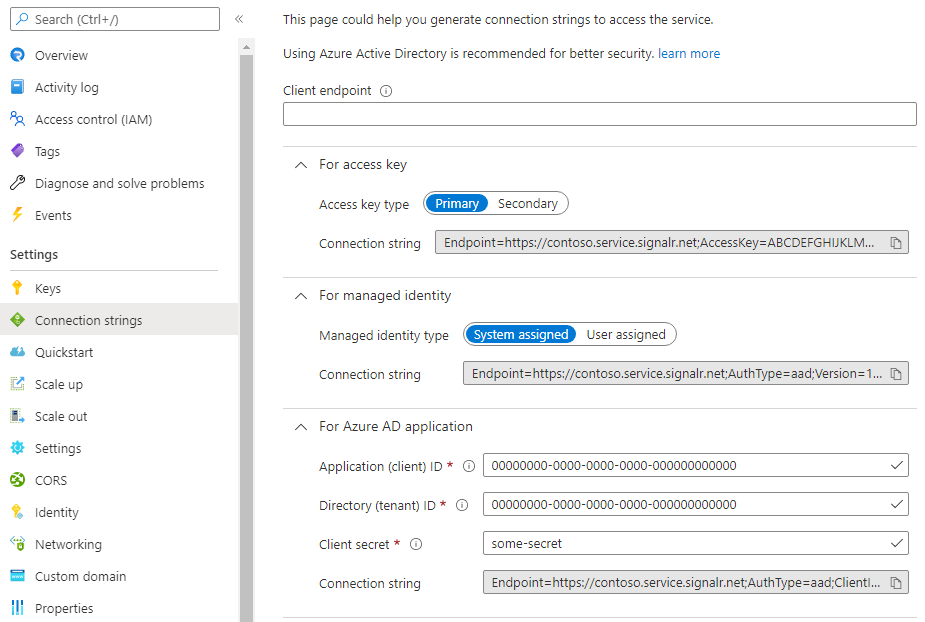
このページでは、認証の種類 (アクセス キー、マネージド ID、Microsoft Entra アプリケーション) を選択し、クライアント エンドポイント、クライアント ID、クライアント シークレットなどの情報を入力できます。 その後、接続文字列が自動的に生成されます。 それをコピーして、アプリケーションで使うことができます。
Note
入力した情報は、ページを離れると保持されません。 アプリケーションで使用するには、接続文字列をコピーして保存する必要があります。
アクセス トークンの生成と検証方法の詳細については、Azure SignalR Service データ プレーン REST API リファレンスのMicrosoft Entra トークンを使用した認証に関するセクションを参照してください。
クライアントとサーバーのエンドポイントを指定する
接続文字列には、Azure SignalR Service に接続するためのアプリ サーバーの HTTP エンドポイントが含まれています。 クライアントがサービスに接続できるように、サーバーはネゴシエーション応答でクライアントに HTTP エンドポイントを返します。
一部のアプリケーションでは、Azure SignalR Service の前に追加のコンポーネントが存在する場合があります。 すべてのクライアント接続は、まずそのコンポーネントを経由する必要があります。 たとえば、Azure Application Gateway は、追加のネットワーク セキュリティを提供する一般的なサービスです。
このような場合、クライアントは Azure SignalR Service とは異なるエンドポイントに接続する必要があります。 クライアント側でエンドポイントを手動で置き換える代わりに、接続文字列に ClientEndpoint を追加することができます。
Endpoint=https://<resource_name>.service.signalr.net;AccessKey=<access_key>;ClientEndpoint=https://<url_to_app_gateway>;Version=1.0;
アプリ サーバーは、クライアントのネゴシエーション要求に対する応答を返します。 その応答には、接続するクライアントの正しいエンドポイント URL が含まれています。 クライアント接続の詳細については、「Azure SignalR Service の内部」を参照してください。
同様に、サーバーでサーバー接続を行ったり、REST API を呼び出したりする場合は、Azure SignalR Service が Azure Application Gateway のような別のサービスの背後にある場合もあります。 その場合は、ServerEndpoint を使って、サーバー接続と REST API の実際のエンドポイントを指定できます。
Endpoint=https://<resource_name>.service.signalr.net;AccessKey=<access_key>;ServerEndpoint=https://<url_to_app_gateway>;Version=1.0;
アプリケーションで接続文字列を構成する
この記事では、デモ目的でのみ生の接続文字列が表示されます。 運用環境では、常にアクセス キーを保護してください。 Azure Key Vault を使用してキーの管理とローテーションを安全に行い、Microsoft Entra ID を使用して接続文字列をセキュリティで保護し、Microsoft Entra ID を使用してアクセスを認可します。
アプリケーションで接続文字列を構成するには、2 つの方法があります。
AddAzureSignalR() API を呼び出すときに、接続文字列を設定できます。
services.AddSignalR().AddAzureSignalR("<connection_string>");
または、引数を指定せずに AddAzureSignalR() を呼び出すこともできます。 サービス SDK は、構成プロバイダーにある Azure:SignalR:ConnectionString という名前の構成から接続文字列を返します。
ローカル開発環境では、構成はファイル (appsettings.json または secrets.json) または環境変数に格納されます。 接続文字列を構成するには、次の方法のいずれかを使用できます。
- .NET シークレット マネージャー (
dotnet user-secrets set Azure:SignalR:ConnectionString "<connection_string>") を使用します。 Azure__SignalR__ConnectionStringという名前の環境変数を接続文字列に設定します。 コロンは、環境変数構成プロバイダーの二重アンダースコアに置き換える必要があります。
運用環境では、Azure Key Vault や App Configuration などの他の Azure サービスを使用して、構成とシークレットを管理できます。 それらのサービス用に構成プロバイダーを設定する方法については、それぞれのドキュメントをご覧ください。
Note
コードを使用して接続文字列を直接設定する場合でも、ソース コードで接続文字列をハードコーディングすることはお勧めしません。 代わりに、Key Vault などのシークレット ストアから接続文字列を読み取り、AddAzureSignalR() に渡します。
複数の接続文字列を構成する
Azure SignalR Service を使うと、サーバーで複数のサービス エンドポイントに同時に接続できるため、サービス インスタンスの制限を超える数の接続を処理できます。 1 つのサービス インスタンスがダウンした場合は、他のサービス インスタンスをバックアップとして使用できます。 複数のインスタンスの使用方法の詳細については、「複数のインスタンスがある SignalR Service のスケーリング」を参照してください。
複数のインスタンスを構成する方法は 2 つあります。
コードによる方法:
services.AddSignalR().AddAzureSignalR(options => { options.Endpoints = new ServiceEndpoint[] { new ServiceEndpoint("<connection_string_1>", name: "name_a"), new ServiceEndpoint("<connection_string_2>", name: "name_b", type: EndpointType.Primary), new ServiceEndpoint("<connection_string_3>", name: "name_c", type: EndpointType.Secondary), }; });後で区別できるように、各サービス エンドポイントに名前と種類を割り当てることができます。
構成ファイルによるリモート処理:
サポートされている任意の構成プロバイダー (シークレット マネージャー、環境変数、Key Vault など) を使って、接続文字列を格納できます。 シークレット マネージャーを使用する例を次に示します。
dotnet user-secrets set Azure:SignalR:ConnectionString:name_a <connection_string_1> dotnet user-secrets set Azure:SignalR:ConnectionString:name_b:primary <connection_string_2> dotnet user-secrets set Azure:SignalR:ConnectionString:name_c:secondary <connection_string_3>次の形式で異なる構成名を使用することで、エンドポイントごとに名前と種類を割り当てることができます。
Azure:SignalR:ConnectionString:<name>:<type>